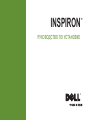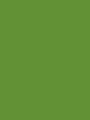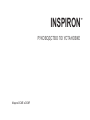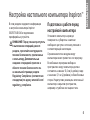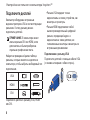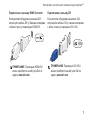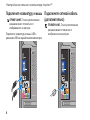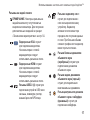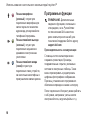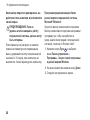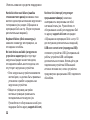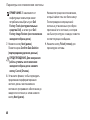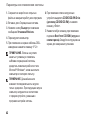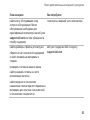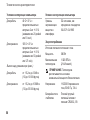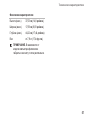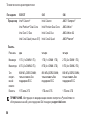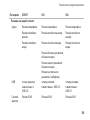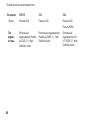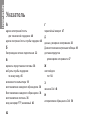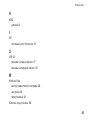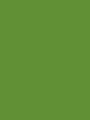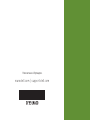РУКОВОДСТВО ПО УСТАНОВКЕ
INSPIRON
™


Модели DCME и DCMF
РУКОВОДСТВО ПО УСТАНОВКЕ
INSPIRON
™

Примечания, предупреждения и предостережения
ПРИМЕЧАНИЕ.ПРИМЕЧАНИЕ содержит важную информацию, которая помогает более
эффективно работать с компьютером.
ПРЕДУПРЕЖДЕНИЕ. ПРЕДУПРЕЖДЕНИЕ указывает на возможность повреждения
устройства или потери данных и подсказывает, как избежать этой проблемы.
ВНИМАНИЕ! Знак ВНИМАНИЕ! указывает на потенциальную опасность повреждения
оборудования, получения травм или возникновения угрозы для жизни.
В случае приобретения компьютера серии Dell™ n Series все ссылки в настоящем документе на операционные
системы Microsoft
®
Windows
®
неприменимы.
__________________
Информация, содержащаяся в данном документе, может быть изменена без уведомления.
© Dell Inc., 2009. Все права защищены.
Категорически запрещается воспроизведение данных материалов в любой форме без письменного разрешения
корпорации Dell.
Использованные в данном тексте знаки
Dell
, эмблема
DELL
, ЗДЕСЬ ВАШ ЗНАК, Inspiron, Dell On Call и
DellConnect
являются товарными знаками корпорации Dell; знаки
Intel,
Pentium
и
Celeron
являются охраняемыми товарными
знаками, а
Core
— товарным знаком корпорации Intel в США и других странах; AMD, AMD Sempron, AMD Athlon и
AMD Phenom являются товарными знаками корпорации Advanced Micro Devices;
Microsoft
,
Windows
,
Windows Vista
и
эмблема кнопки «Пуск»
Windows Vista
являются товарными знаками или зарегистрированными товарными знаками
корпорации Microsoft в США и других странах;
Blu-ray Disc
является товарным знаком Blu-ray Disc Association;
Bluetooth
является товарным знаком, принадлежащим корпорации Bluetooth SIG и используемым корпорацией Dell по лицензии.
В данном документе могут использоваться другие товарные знаки и торговые наименования для обозначения
фирм, заявляющих на них права, или продукции таких фирм. Корпорация Dell Inc. не претендует на права
собственности в отношении каких-либо товарных знаков и торговых наименований, кроме своих собственных.
Февраль 2009 г. P/N F991N Ред. A00

3
Настройка настольного компьютера
Inspiron
™
. . . . . . . . . . . . . . . . . . . . . . . . . 5
Подготовка к работе перед настройкой
компьютера . . . . . . . . . . . . . . . . . . . . . . . . 5
Подключите дисплей . . . . . . . . . . . . . . . . 6
Подключите клавиатуру и мышь . . . . . . . . 8
Подключите сетевой кабель
(дополнительно) . . . . . . . . . . . . . . . . . . . . 8
Подключите к дисплею и компьютеру
кабели питания . . . . . . . . . . . . . . . . . . . . . 9
Настройка Windows Vista
®
. . . . . . . . . . . 10
Подключение к Интернету
(дополнительно) . . . . . . . . . . . . . . . . . . . 11
Использование настольного
компьютера Inspiron
™
. . . . . . . . . . . . . 14
Элементы передней части компьютера . . 14
Элементы задней части компьютера . . . 16
Программные функции . . . . . . . . . . . . . . 18
Устранение неполадок. . . . . . . . . . . . . 21
Неполадки сети . . . . . . . . . . . . . . . . . . . . 22
Неполадки питания . . . . . . . . . . . . . . . . . 23
Неполадки памяти . . . . . . . . . . . . . . . . . 24
Зависания и неполадки программного
обеспечения . . . . . . . . . . . . . . . . . . . . . . 25
Использование средств поддержки . . 28
Центр поддержки Dell . . . . . . . . . . . . . . . 28
Звуковые сигналы . . . . . . . . . . . . . . . . . . 29
Системные сообщения . . . . . . . . . . . . . . 31
Средство устранения неполадок
оборудования . . . . . . . . . . . . . . . . . . . . . 33
Dell Diagnostics . . . . . . . . . . . . . . . . . . . . 34
Содержание

4
Содержание
Параметры восстановления
системы. . . . . . . . . . . . . . . . . . . . . . . . . 36
Восстановление системы . . . . . . . . . . . . 37
Утилита восстановления заводского
образа диска . . . . . . . . . . . . . . . . . . . . . . 38
Переустановка операционной системы . . 41
Получение справки . . . . . . . . . . . . . . . 43
Техническая поддержка и
обслуживание клиентов . . . . . . . . . . . . . 44
DellConnect
™
. . . . . . . . . . . . . . . . . . . . . . 45
Интерактивные службы . . . . . . . . . . . . . . 45
Автоматическая система отслеживания
заказа. . . . . . . . . . . . . . . . . . . . . . . . . . . . 46
Информация о продуктах . . . . . . . . . . . . 47
Возврат товаров для ремонта по
гарантии или в счет кредита . . . . . . . . . . 47
Прежде чем позвонить . . . . . . . . . . . . . . 48
Обращение в корпорацию Dell . . . . . . . . 50
Поиск дополнительных сведений и
ресурсов . . . . . . . . . . . . . . . . . . . . . . . . 51
Технические характеристики . . . . . . . 54
Приложение . . . . . . . . . . . . . . . . . . . . . 61
Уведомление об использовании
продукта Macrovision . . . . . . . . . . . . . . . . 61
Указатель . . . . . . . . . . . . . . . . . . . . . . . 62

5
INSPIRON
Настройка настольного компьютера Inspiron
™
В этом разделе содержится информация
о настройке компьютера Inspiron
535/537/545/546 и подключении
периферийных устройств.
ВНИМАНИЕ! Перед тем как приступить
к выполнению операций данного
раздела, прочитайте инструкции по
технике безопасности, прилагаемые
к компьютеру. Дополнительные
сведения о передовой практике в
области техники безопасности см.
на начальной странице раздела
Regulatory Compliance (соответствие
стандартам) по адресу www.dell.com/
regulatory_compliance.
Подготовка к работе перед
настройкой компьютера
Установите компьютер на ровную
поверхность и убедитесь в наличии
свободного доступа к источнику питания и
соответствующей вентиляции.
Ограничение потока воздуха вокруг
компьютера может привести к его перегреву.
Во избежание перегрева свободное
пространство вокруг компьютера должно
составлять не менее 10,2 см (4 дюйма) сзади
и не менее 5,1 см (2 дюймов) с обеих боковых
сторон. Недопустимо размещать включенный
компьютер в закрытом пространстве,
например в тумбочке или ящике стола.

6
Настройка настольного компьютера Inspiron™
Подключите дисплей
Компьютер оборудован встроенным
видеоконтроллером VGA и соответствующим
разъемом. К этому разъему можно
подключить дисплей.
ПРИМЕЧАНИЕ. В компьютере может
иметься разъем DVI или HDMI, если
дополнительно была приобретена
отдельная графическая плата.
Найдите в приведенной далее таблице
разъемы, которые имеются на дисплее и
компьютере, чтобы выбрать необходимый тип
подключения.
VGA
HDMI
DVI
Подключите дисплей к разъему VGA, HDMI
или DVI.
Разъем VGA передает только •
видеосигналы на такие устройства, как
мониторы и проекторы.
Разъем • HDMI представляет собой
высокопроизводительный цифровой
разъем, передающий аудио- и
видеосигнал на такие дисплеи, как
телевизионные мониторы и мониторы со
встроенными динамиками.
Подключение к разъему VGA
Подключите дисплей с помощью кабеля VGA
(с синими штекерами с обеих сторон).

7
Настройка настольного компьютера Inspiron™
Подключение к разъему HDMI Connector
Если дисплей оборудован разъемом DVI,
используйте кабель DVI (с белыми штекерами
с обеих сторон) и переходник HDMI-DVI.
ПРИМЕЧАНИЕ. Переходник HDMI-DVI
можно приобрести на веб-узле Dell по
адресу www.dell.com.
Подключение к разъему DVI
Если дисплей оборудован разъемом VGA,
используйте кабель VGA (с синими штекерами
c обеих сторон) и переходник DVI-VGA.
ПРИМЕЧАНИЕ. Переходник DVI-VGA
можно приобрести на веб-узле Dell по
адресу www.dell.com.

8
Настройка настольного компьютера Inspiron™
Подключите клавиатуру и мышь
ПРИМЕЧАНИЕ. Точное расположение
разъемов может отличаться от
изображенного на рисунке.
Подключите клавиатуру и мышь USB к
разъемам USB на задней панели компьютера.
Подключите сетевой кабель
(дополнительно)
ПРИМЕЧАНИЕ. Точное расположение
разъемов может отличаться от
изображенного на рисунке.

9
Настройка настольного компьютера Inspiron™
Установку сети необязательно выполнять
в процессе начальной настройки
компьютера, но если имеется сеть или
кабельное подключение к Интернету (через
домашний кабельный модем или разъем
Ethernet), подключить их можно уже сейчас.
Используйте только кабель Ethernet (разъем
RJ45). Не подключайте к сетевому разъему
телефонный кабель (разъем RJ11).
Чтобы подключить компьютер к сети или
широкополосному устройству, присоедините один
конец сетевого кабеля либо к сетевому порту,
либо к широкополосному устройству. Другой
конец сетевого кабеля подключите к разъему
сетевого адаптера на задней панели компьютера.
При правильном подключении сетевого кабеля
будет слышен характерный щелчок.
Подключите к дисплею и
компьютеру кабели питания

10
Настройка настольного компьютера Inspiron™
Нажмите кнопки питания
компьютера и дисплея
Настройка Windows Vista
®
Для подготовки Windows Vista к первому
использованию следуйте инструкциям на
экране. Эти действия обязательны. Их
выполнение может занять до 15 минут.
Инструкции помогут выполнить несколько
процедур, в том числе принятие лицензионных
соглашений, установку параметров и
настройку подключения к Интернету.
ПРЕДУПРЕЖДЕНИЕ. Не прерывайте
процесс установки операционной
системы. В противном случае
использование компьютера может
стать невозможным.

11
Настройка настольного компьютера Inspiron™
Подключение к Интернету
(дополнительно)
ПРИМЕЧАНИЕ. Поставщики услуг
Интернета и предоставляемые ими
услуги зависят от страны.
Для подключения к Интернету потребуется
внешний модем или сетевое подключение,
а также соглашение с поставщиком услуг
Интернета (ISP). Поставщик услуг Интернета
может предложить один или несколько из
перечисленных ниже вариантов подключения
к Интернету.
Подключения DSL предоставляют •
высокоскоростной доступ к Интернету
через имеющуюся телефонную или
сотовую линию. Подключение DSL
позволяет одновременно пользоваться
услугами Интернета и телефоном,
подключенным к той же линии.
Подключения через кабельный модем •
предоставляют высоко-скоростной
доступ к Интернету через местную линию
кабельного ТВ.
Подключения через спутниковый модем •
обеспечивают высокоскоростной доступ
в Интернет посредством системы
спутникового ТВ.
Коммутируемые • подключения
обеспечивают доступ к Интернету по
телефонной линии. Коммутируемые
-подключения значительно медленнее,
чем подключения DSL и подключения
через кабельный (или спутниковый)
модем. Компьютер не оборудован
встроенным модемом. При использовании
коммутируемого подключения необходимо
установить дополнительный модем USB.
Подключения через беспроводную •
локальную сеть (WLAN) обеспечивают
доступ к Интернету с использованием
технологии WiFi 802.11. Для поддержки
беспроводной локальной сети необходимы
дополнительные внутренние компоненты.
Их наличие зависит от конфигурации
компьютера, выбранной во время его
приобретения.

12
Настройка настольного компьютера Inspiron™
ПРИМЕЧАНИЕ. Если в первоначальном
заказе отсутствовал модем USB или
адаптер WLAN, их можно приобрести на
веб-узле Dell по адресу www.dell.com.
Установка проводного подключения к
Интернету
Если используется коммутируемое
подключение, то прежде чем устанавливать
соединение с Интернетом, подключите
телефонный кабель к внешнему
(дополнительному) модему USB и
телефонной розетке. Если используется
подключение через модем DSL либо
кабельный или спутниковый модем,
обратитесь к поставщику услуг Интернета
или оператору сети сотовой связи за
инструкциями по их настройке.
Установка беспроводного подключения
Для использования беспроводного
соединения с Интернетом необходимо
подключиться к беспроводному
маршрутизатору. Настройка подключения к
беспроводному маршрутизатору.
Сохраните и закройте все открытые 1.
файлы и завершите работу всех программ.
Нажмите кнопку 2. Пуск
и выберите
меню Подключение.
Следуйте инструкциям на экране для 3.
завершения настройки.
Установка подключения к Интернету
Настройка подключения к Интернету с
помощью ярлыка на рабочем столе для
доступа к поставщику услуг Интернета.
Сохраните и закройте все открытые 1.
файлы и завершите работу всех программ.
Дважды щелкните значок поставщика 2.
услуг Интернета на рабочем столе
Microsoft
®
Windows
®
.
Для завершения установки следуйте 3.
инструкциям на экране.
Если на рабочем столе нет значка
поставщика услуг Интернета или требуется
установить подключение к Интернету с
использованием другого поставщика услуг
Интернета, выполните действия, описанные в
следующем разделе.

13
Настройка настольного компьютера Inspiron™
ПРИМЕЧАНИЕ. Если не удается
подключиться к Интернету, хотя раньше
подключение выполнялось успешно,
возможно, у поставщика услуг Интернета
произошел сбой в обслуживании
клиентов. Свяжитесь с поставщиком
услуг Интернета и узнайте о состоянии
сервера услуг или попробуйте
подключиться позже.
ПРИМЕЧАНИЕ. Подготовьте нужные
данные для поставщика услуг Интернета.
Если поставщик услуг Интернета
отсутствует, выбрать его поможет
Мастер подключения к Интернету.
Сохраните и закройте все открытые 1.
файлы и завершите работу всех программ.
Нажмите кнопку 2. Пуск
и выберите
меню Панель управления.
В разделе 3. Сеть и Интернет выберите
пункт Подключение к Интернету.
Откроется окно Подключение к Интернету.
Выберите пункт 4. Высокоскоростное
(PPPoE) или Коммутируемое в зависимости
от нужного способа подключения.
Выберите пункт – Высокоскоростное,
если используется подключение через
модем DSL, спутниковый модем, модем
кабельного ТВ или беспроводное
подключение Bluetooth
®
.
Выберите пункт – Коммутируемое, если
используется коммутируемый модем
USB или сеть ISDN.
ПРИМЕЧАНИЕ. Если вы не знаете, какой
тип подключения выбрать, выберите
пункт Помочь выбрать или обратитесь к
поставщику услуг Интернета.
Чтобы завершить процесс настройки, 5.
следуйте инструкциям на экране и
воспользуйтесь информацией по
настройке, предоставленной поставщиком
услуг Интернета.

INSPIRON
14
Компьютер снабжен индикаторами и
кнопками, которые предоставляют сведения
и позволяют выполнять типовые операции.
Разъемы компьютера используются для
подключения дополнительных устройств.
Элементы передней части
компьютера
9
1
2
3
4
5
6
7
8
Использование настольного компьютера Inspiron
™

15
Использование настольного компьютера Inspiron™
1
Кнопка выброса панели оптического
дисковода (2). Нажмите эту кнопку, чтобы
открыть или закрыть оптический дисковод.
2
Разъемы USB 2.0 (2). Служат
для подключения устройств USB,
таких как ключи памяти, цифровые
фотокамеры и MP3-плееры.
3
Разъем наушников. Служит для
подключения наушников.
ПРИМЕЧАНИЕ. Для подключения
активных динамиков или
акустической системы используйте
разъем линейного выхода в
задней части компьютера.
4
Кнопка питания. Нажмите эту
кнопку для включения или выключения
компьютера. Световой индикатор
в центре этой кнопки указывает
состояние питания.
Постоянный белый: компьютер включен.•
Мигающий желтый: указывает на •
неполадки системной платы.
Постоянный желтый: компьютер в •
состоянии ожидания
Индикатор не горит: компьютер •
выключен или не получает питание.
5
Индикатор активности жесткого
диска. Горит, когда компьютер считывает
или записывает данные на жесткий диск.
6
Панель FlexBay. Откройте панель FlexBay
для доступа к накопителю FlexBay.
7
Разъем микрофона. Служит для
подключения микрофона для записи
голоса или аудиокабеля для записи
звука с внешнего источника.
8
FlexBay. Служит для подключения
устройства чтения карт памяти или
дополнительного жесткого диска.
9
Панель оптического дисковода (2).
Эта панель закрывает оптический
дисковод. Оптический дисковод
используется для воспроизведения
дисков CD/DVD/Blu-ray Disc™.

16
Использование настольного компьютера Inspiron™
Элементы задней части
компьютера
1
2
4
5
3
1
Разъем питания. Служит для
подключения кабеля питания. Внешний
вид может отличаться.
2
Переключатель напряжения сети.
Служит для выбора напряжения сети.
3
Диагностический индикатор блока
питания. Указывает на подачу питания
к блоку питания.
Зеленое свечение: указывает на •
наличие напряжения на входе блока
питания.
Не горит: указывает на отсутствие •
напряжения на входе либо на
неисправность блока питания.
ПРИМЕЧАНИЕ. Диагностический
индикатор блока питания
отсутствует на некоторых моделях
компьютера.
4
Разъемы задней панели: служат
для подключения устройств USB,
аудиоустройств и других устройств.
5
Разъемы плат расширения: разъемы
для доступа к установленным платам
PCI и PCI express.

17
Использование настольного компьютера Inspiron™
Разъемы на задней панели
ПРИМЕЧАНИЕ. Некоторые разъемы на
задней панели могут отсутствовать в
конкретном компьютере. Для получения
дополнительных сведений см. раздел
«Технические характеристики» на стр. 54.
Видеоразъем VGA: служит
для подключения дисплея.
На компьютерах с платой
видеоадаптера следует
использовать разъем на плате.
Видеоразъем HDMI: служит
для подключения дисплея.
На компьютерах с платой
видеоадаптера следует
использовать разъем на плате.
Разъемы USB 2.0 (4): служат для
подключения устройств USB, таких
как мышь, клавиатура, принтер,
внешний диск или MP3-плеер.
Разъем и индикатор сети :
служит для подключения к
сети или широкополосному
устройству. Индикатор
активности сети мигает при
передаче или получении данных
по сети. При большом объеме
сетевого трафика этот индикатор
может гореть постоянно.
Разъем боковых динамиков
объемного звука
(серебряный): служит для
подключения динамиков
объемного звука.
Разъем задних динамиков
объемного звука (черный):
служит для подключения
многоканальных динамиков.
Разъем центрального динамика
объемного звука и сабвуфера
(оранжевый): служит для
подключения сабвуфера.

18
Использование настольного компьютера Inspiron™
1
3
4
1
3
4
Разъем микрофона
(розовый) : служит для
подключения микрофона для
записи звука или в качестве
аудиовхода для звуковой или
телефонной программы.
Разъем линейного выхода
(зеленый) : служит для
подключения наушников и
динамиков со встроенным
усилителем.
Разъем линейного входа
(синий): служит для
подключения таких устройств,
как кассетные магнитофоны и
проигрыватели компакт-дисков.
Программные функции
ПРИМЕЧАНИЕ. Дополнительные
сведения о функциях, описанных в
этом разделе, см. в Руководстве
по технологиям Dell на жестком
диске компьютера или на веб-узле
технической поддержки Dell по адресу
support.dell.com.
Производительность и коммуникации
С помощью этого компьютера можно
создавать презентации, брошюры,
поздравительные открытки, рекламные
листовки и электронные таблицы. Также
можно просматривать и редактировать
цифровые фотографии и изображения.
Перечень установленного программного
обеспечения приведен в заказе на покупку.
После подключения к Интернету можно работать
с веб-узлами, настраивать учетные записи
электронной почты, загружать файлы и т. д.
Страница загружается ...
Страница загружается ...
Страница загружается ...
Страница загружается ...
Страница загружается ...
Страница загружается ...
Страница загружается ...
Страница загружается ...
Страница загружается ...
Страница загружается ...
Страница загружается ...
Страница загружается ...
Страница загружается ...
Страница загружается ...
Страница загружается ...
Страница загружается ...
Страница загружается ...
Страница загружается ...
Страница загружается ...
Страница загружается ...
Страница загружается ...
Страница загружается ...
Страница загружается ...
Страница загружается ...
Страница загружается ...
Страница загружается ...
Страница загружается ...
Страница загружается ...
Страница загружается ...
Страница загружается ...
Страница загружается ...
Страница загружается ...
Страница загружается ...
Страница загружается ...
Страница загружается ...
Страница загружается ...
Страница загружается ...
Страница загружается ...
Страница загружается ...
Страница загружается ...
Страница загружается ...
Страница загружается ...
Страница загружается ...
Страница загружается ...
Страница загружается ...
Страница загружается ...
Страница загружается ...
Страница загружается ...
Страница загружается ...
Страница загружается ...
-
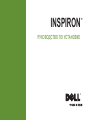 1
1
-
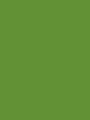 2
2
-
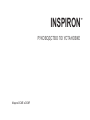 3
3
-
 4
4
-
 5
5
-
 6
6
-
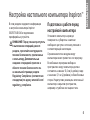 7
7
-
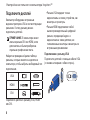 8
8
-
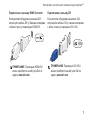 9
9
-
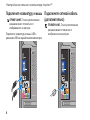 10
10
-
 11
11
-
 12
12
-
 13
13
-
 14
14
-
 15
15
-
 16
16
-
 17
17
-
 18
18
-
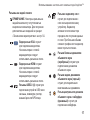 19
19
-
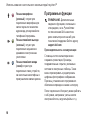 20
20
-
 21
21
-
 22
22
-
 23
23
-
 24
24
-
 25
25
-
 26
26
-
 27
27
-
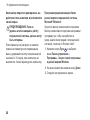 28
28
-
 29
29
-
 30
30
-
 31
31
-
 32
32
-
 33
33
-
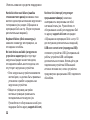 34
34
-
 35
35
-
 36
36
-
 37
37
-
 38
38
-
 39
39
-
 40
40
-
 41
41
-
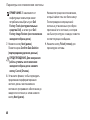 42
42
-
 43
43
-
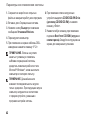 44
44
-
 45
45
-
 46
46
-
 47
47
-
 48
48
-
 49
49
-
 50
50
-
 51
51
-
 52
52
-
 53
53
-
 54
54
-
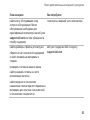 55
55
-
 56
56
-
 57
57
-
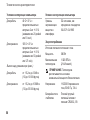 58
58
-
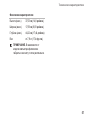 59
59
-
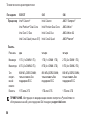 60
60
-
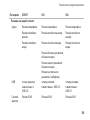 61
61
-
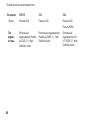 62
62
-
 63
63
-
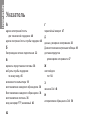 64
64
-
 65
65
-
 66
66
-
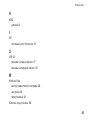 67
67
-
 68
68
-
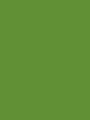 69
69
-
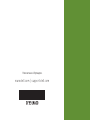 70
70
Dell Inspiron 546 Инструкция по началу работы
- Тип
- Инструкция по началу работы
- Это руководство также подходит для
Задайте вопрос, и я найду ответ в документе
Поиск информации в документе стал проще с помощью ИИ
Похожие модели бренда
-
Dell Inspiron 580 Инструкция по началу работы
-
Dell Inspiron 535s Инструкция по началу работы
-
Dell Inspiron 560 Инструкция по применению
-
Dell Inspiron Zino HD 400 Инструкция по началу работы
-
Dell Inspiron 14 1440 Инструкция по началу работы
-
Dell Inspiron 518 Инструкция по началу работы
-
Dell Inspiron 518 Инструкция по началу работы